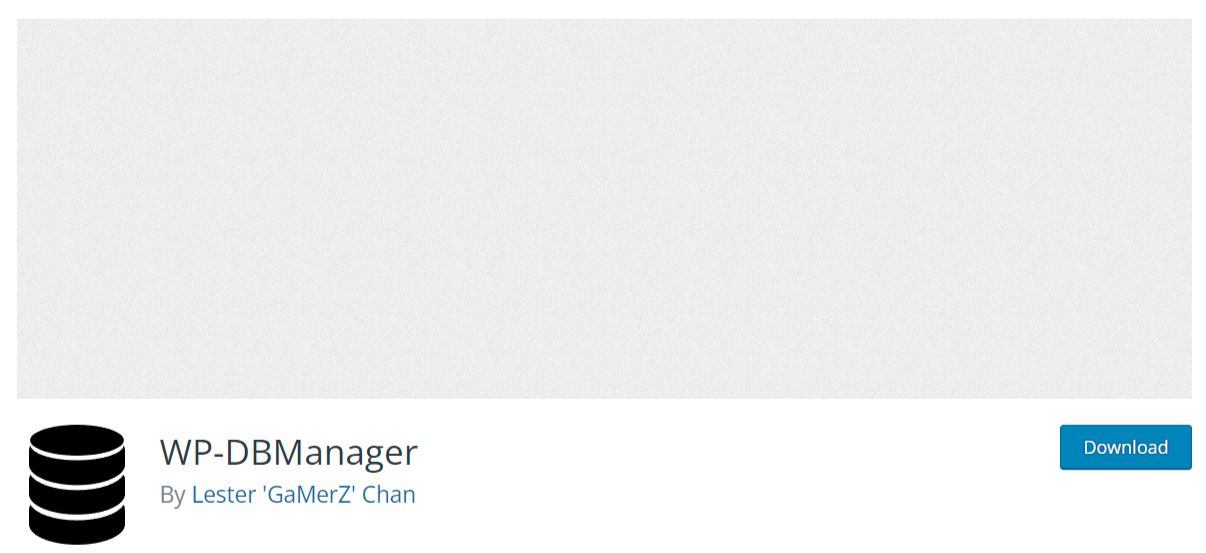En el vasto y dinámico mundo de WordPress, cada usuario, ya sea novato o experto, se enfrenta de vez en cuando a desafíos técnicos que requieren atención y solución. Uno de estos desafíos, que a menudo genera confusión y preocupación, es el enigmático error 422 en WordPress.
A primera vista, este código numérico puede parecer un rompecabezas complejo, dejándonos preguntándonos sobre su origen y significado. Sin embargo, detrás de este código se esconde una señal clara de que algo no está funcionando como debería en nuestro sitio web. Pero, ¿qué representa con exactitud este error y cómo podemos enfrentarlo y resolverlo?
En esta guía, no solo desvelaremos el misterio detrás del error 422 en WordPress, sino que también vamos a ofrecer una hoja de ruta detallada para solucionarlo. Sumérgete con nosotros en este viaje técnico y aprende a navegar con confianza a través de este y otros desafíos que puedan surgir en tu experiencia con WordPress. ¡Estamos aquí para guiarte en cada paso!
Tabla de contenidos
¿Qué es el error 422?
El error 422, conocido de forma técnica como Unprocessable Entity, es un código de estado HTTP que indica que el servidor web comprendió la solicitud que se le hizo, pero no pudo procesarla debido a ciertas condiciones de validación. Imaginemos que estamos tratando de enviar información a nuestro sitio web, pero por alguna razón, esa información no es aceptada. Es como intentar insertar una llave en una cerradura, pero la llave, aunque es la correcta, tiene un pequeño defecto que impide que gire.
Este error puede surgir por diversas razones, desde problemas con el formato de los datos enviados hasta conflictos con ciertos plugins en WordPress. Aunque puede parecer un mensaje técnico y algo intimidante a primera vista, es en esencia una forma en que nuestro sitio web nos dice: Entiendo lo que quieres hacer, pero hay algo en la información que me estás dando que no puedo procesar.
En la mayoría de los casos esto se trata por un problema de escritura en códigos PHP WordPress o Javascript en nuestro sitio, entender la naturaleza de este error es el primer paso para abordarlo y solucionarlo. A lo largo de esta guía, exploraremos las causas comunes detrás del error 422 en WordPress y te proporcionaremos soluciones prácticas para superar este obstáculo y garantizar que tu sitio web funcione sin problemas.
¿Cómo encontrar errores 422?
Detectar y diagnosticar el error 422 puede ser un poco como jugar al detective. Aunque este error suele presentarse con un mensaje claro en nuestro navegador, hay ocasiones en las que puede estar ocurriendo en segundo plano, afectando la funcionalidad de nuestro sitio sin que nos demos cuenta de inmediato. Pero no hay de que preocuparse, con las herramientas adecuadas y un poco de paciencia, podemos identificar y solucionar este problema.
Consola del navegador: una de las primeras paradas en nuestra búsqueda debería ser la consola del navegador. Al abrir esta herramienta (por lo general con F12 o haciendo clic derecho y seleccionando “Inspeccionar” o “Inspeccionar elemento”), podemos ver los errores que se están produciendo en tiempo real mientras navegamos por el sitio. Si hay un error 422, este se verá resaltado aquí.
Registros de errores de WordPress: dentro del panel de administración de WordPress, algunos plugins y temas ofrecen registros de errores que pueden ayudarnos a identificar problemas específicos, incluido el error 422.
Herramientas de monitoreo: existen herramientas y servicios en línea, como Uptime Robot o Pingdom, que monitorean nuestro sitio web y nos alertan si detectan problemas, incluidos errores HTTP como el 422.
Contacta a tu proveedor de hosting: si sospechamos que algo anda mal, pero no podemos identificar el problema, nuestro proveedor de hosting web puede tener herramientas y registros más detallados para ayudarnos a detectar el origen del error.
¿Cómo solucionar error 422 en WordPress?
Lidiar con errores en nuestro sitio web puede ser frustrante, pero el error 422, aunque puede parecer complicado, tiene soluciones claras y efectivas. Si nos encontramos con este error, es esencial actuar con rapidez para garantizar una experiencia óptima para nuestros visitantes. A continuación, vamos a ver algunas opciones y recomendaciones para solucionar este inconveniente.
Reparar una base de datos de WordPress corrupta
En algunos casos, no es habitual, pero puede darse el caso que la base de datos de WordPress se corrompe durante alguna actualización de un plugin o el propio core. Esto implica que el proceso se ha interrumpido o bien se ha cancelado por alguna circunstancia, es aquí cuando pueden comenzar a presentarse errores.
Una base de datos que se encuentra corrupta puede dar errores más allá del error 422 en WordPress, por ejemplo: errores de carga en páginas, funciones dañadas, códigos de error en pantalla, etc. Hay varias formas de reparar las bases de datos de WordPress cuando están corruptas una de las más sencillas es por medio de un plugin.
Este plugin no es más que WP-DBManager, recordemos que para instalar un plugin en WordPress tenemos ya una guía explicando todo el proceso paso a paso, tanto de forma automática como una instalación manual.
Una vez instalado y activado este plugin tendremos acceso a una nueva pestaña en nuestro dashboard de WordPress, en ella podremos ingresar al panel de Base de datos > Reparar la BD. En esta necesitamos seleccionar la tabla que queremos reparar aquí es donde nos preguntemos como sé cuál es la tabla dañada.
En el caso de que no tengamos idea de cuál es la tabla corrupta podemos seleccionar todas y hacer clic en Reparar, nunca esta de más una limpieza en esos momentos donde no sabemos por donde comenzar.
Este proceso debería completarse en segundos, quizás algunos minutos adicionales según la complejidad del sitio. Una vez que se haya completado con éxito, veremos un mensaje de confirmación. Luego, podemos intentar acceder de nuevo a la página que mostraba el error.

Si por alguna casualidad el error se presenta en el dashboard de WordPress y no tenemos acceso a nuestro panel de administrador entonces podemos de todas formas realizar este proceso de forma manual. Para esto ingresamos a nuestra base de datos en el wepanel o cPanel que tengamos.
Luego de esto seleccionamos la base de datos que queremos reparar, hay que conocer cuál es la base de datos con la que esta trabajando nuestro WordPress, para ello ingresamos a nuestro administrador de archivos > public_html > dominio > archivo wp-config.
En este archivo buscamos donde nos indique DB_NAME, luego de esto es donde seleccionamos las tablas que queremos reparar y buscamos de la parte inferior el botón con el desplegable que indique reparar tabla.

En la mayoría de los casos solo con seleccionar esta opción de reparar ya se actualiza la página, si no vemos esto luego de seleccionar la opción hacemos clic en el botón de Ir.
Personalizar la apariencia de los títulos
WordPress ofrece múltiples opciones para personalizar la apariencia de los títulos, permitiendo ajustar tamaños, colores, fuentes y más. Al personalizarlos, no solo mejoramos la estética de nuestra página, sino que también podemos enfatizar ciertas secciones y hacer que el contenido destaque.
Es esencial, sin embargo, mantener un equilibrio: busca una apariencia atractiva sin sacrificar la legibilidad. Recordemos que un buen diseño debe complementar el contenido, no opacarlo.
En la mayoría de los temas de WordPress actuales tenemos opciones para modificar las fuentes predeterminadas de todos los encabezados.

Una vez dentro de este debemos buscar el siguiente texto:
define( 'WP_DEBUG', false );
Como podemos ver tenemos en este un valor de False, esto nos indica para la programación de WordPress que hay algo que no va a ejecutar, como es el caso del modo de depuración, para poder activarlo lo que tenemos que hacer es cambiar ese False por True. Una vez hecho esto se nos mostrará en el sitio que tenemos el error líneas de código indicándonos donde se presenta el problema.
Es posible también que esta línea no exista, si se llegase a dar el caso arreglarlo es sencillo, tan solo tenemos que agregarla de forma manual antes de donde encontremos el texto de /* ¡Eso es todo, deja de editar! Feliz blogueo. */, nuestro código que vimos antes. Sin embargo, puede darse otro caso, en donde este si esta presente pero de la siguiente forma:

Con esto recordemos que no estamos solucionando el error, solo estamos indicándole al WordPress que nos muestre donde esta presentando problemas, también hay que tener en cuenta que WordPress genera un registro de estos problemas, este podemos encontrarlo en:
Administrador de archivos > Public_html > Dominio > wp-content > archivo debug.log
Este va a darnos una lista en caso de presentar fallas detallada de cada error, si el archivo es reciente tendrá pocas líneas entre estas la que nos esta causando el error 422 de WordPress. Así mismo, incluye información general como la línea exacta donde podemos encontrar el problema y más.
Conclusiones
Navegar por el universo de WordPress puede ser una experiencia enriquecedora, pero, como en cualquier travesía, a veces nos encontramos con obstáculos inesperados. El error 422 de WordPress es uno de esos desafíos que, aunque puede parecer desalentador al principio, en realidad es una oportunidad disfrazada.
Cada error nos brinda la chance de profundizar nuestro conocimiento y afinar nuestras habilidades. Gracias a la vasta comunidad de WordPress, siempre hay recursos y soluciones a mano para superar estos contratiempos. Al abordar y solucionar estos problemas, no solo garantizamos una mejor experiencia para nuestros visitantes, sino que también nos preparamos para enfrentar con confianza futuros desafíos.
Así que, ante cualquier error, es vital recordar que con la investigación adecuada, paciencia y determinación, cualquier problema en WordPress puede ser superado. ¡Adelante y a conquistar cada reto que se presente!
¿Te ha resultado útil este artículo?

Equipo de soporte WordPress y WooCommerce en Webempresa.